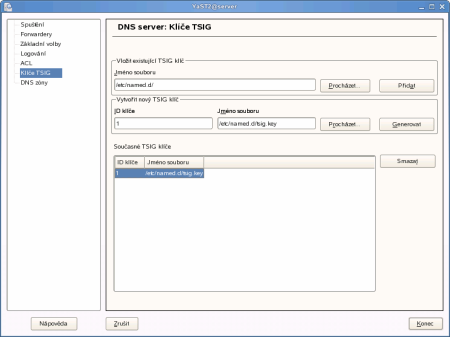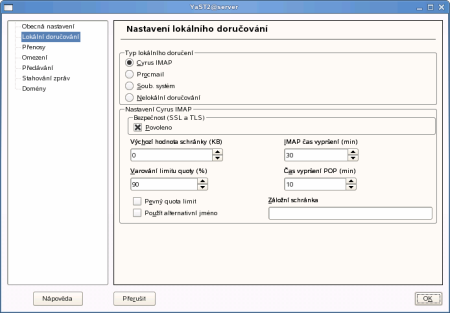Když se přihlásíme do grafického rozhraní jako administrátor a spustíme YaST, tak po zadání superuživatelského hesla vidíme vlevo možnost výběru určité skupiny modulů, případně jeho vyhledání, a vpravo pak ikony s jednotlivými moduly. Tak, jak to je na obrázku níže.
Registrace a stažení aktualizací
V modulech kategorie Software spustíme „Zákaznické centrum společnosti Novell“.
Po kliknutí na další by mělo dojít ke spuštění webového prohlížeče, v kterém můžeme provést registraci, a to buď číslem, které máme, nebo jen zadáním naší e-mailové adresy. Pokud nemáme platné licenční číslo, bude nám aktivována 15 denní zkušební licence, během které můžeme stáhnout veškeré aktuální záplaty.
Po této proceduře dojde k vytvoření nového instalačního zdroje, z kterého budete stahovat aktuální záplaty.
Nyní můžeme stáhnout aktuální opravy našeho systému. Spustíme modul „Online aktualizace” a klikneme na přijmout.
Při první aktualizace dojde nejspíše pouze k aktualizaci správce software a jeho restartování a novému spuštění. Takže je nutné aktualizaci spustit dvakrát.

Před začátkem stahování záplat můžete být upozorněni na některé okolnosti. Kupříkladu na nutnost restartu při instalaci nového jádra. Pokud spustíte modul „Automatická aktualizace“, můžete si online aktualizace naplánovat a případně z těchto automatických aktualizací vypustit ty, které vyžadují interaktivní zásah, např. právě ten kernel.
Konfigurace DNS a DHCP Serveru
Konfigurace DNS
Spustíme modul DNS Server a zobrazí se nám dialog průvodce nastavení DNS serveru. Ztrhneme zadat forwardery ručně a klikneme na Další. Vyplníme platný název DNS zóny a necháme typ Master, klikneme na Přidat a Další.
Stav po po spuštění samozřejmě přepneme na Zapnout a také zapneme podporu LDAP. Pak pokročíme pomocí tlačítka „Spustit expertní nastavení DNS Serveru…“
Nejdříve musíme pro podporu DDNS (Dynamic DNS) vytvořit TSIG Klíč. Vlevo vybereme Klíče TSIG, vpravo zadáme ID klíče (pořadové číslo) a Název Souboru a necháme vygenerovat.
V sekci DNS zóny upravit zónu a nejdříve povolíme dynamickou aktualizaci a automaticky se vybere klíč TSIG.
Pak zadáme MX záznam pro doménu.
Konec a zadáme heslo pro LDAP.
DHCP Server
Spustíme modul „DHCP Server“ a pokračujeme pomocí průvodce. Výběr síťové karty. Zapneme LDAP podporu, jméno domény a primární DNS a WINS.
Zvolíme rozsah 100 - 200.
Klikneme na „Synchronizovat DNS server…“ a vybereme „Upravit aktuální DNS zónu“. Přidat server, povolíme synchronizaci s reverzní zónou a tu necháme vytvořit.
Ještě nastavíme spuštění po startu. Nakonec zadáme opět heslo pro LDAP a necháme DNS znova spustit.
SAMBA Server
Spustíme modul Samba server v YaST2. Nejdříve je nutno vyplnit název domény. Zaškrtnout PDC (Primary Domain Controller) a On – Povolíme služby automaticky a necháme je spustit při startu.
Nyní přejdeme na položku Identita a povolíme podporu WINS serveru. V pokročilých nastaveních nastavíme zdroj ověřování uživatele a přidáme do něj naši LDAP s parametry ldap://localhost. LDAP pak posuneme úplně nahoru.
Poté navštívíme nastavení LDAP a v pokročilých nastaveních vybereme výchozí hodnoty, vyplníme heslo a zkusíme test spojení. Pokud projde, je vše v pořádku a Samba je připravena k použití.
Nyní by bylo dobré vytvořit si standardní doménové skupiny, které MS Windows předpokládají a tudíž na ně mají některé přednastavené hodnoty. Jedná se o Domain Admins a Domain Users. Vše provedeme v modulu pro správu uživatelů a skupin v sekci Bezpečnost a uživatelé.
Postup je následující: Spustíme Správce skupin, klikneme na Přidat. Jméno bude Admins a rovnou zaškrtneme uživatele administrator, který by v této skupině neměl chybět. Dále se přepneme na kartu Pluginy a označíme Upravit atributy Samby LDAP skupiny a dáme Spustit.
Zde změníme Jméno Samba Skupiny na obligátní Domain Admins. Dále spustíme plugin Úprava zbývajících attributů LDAP a zde změníme parametr sambasid, tak aby číslo za poslední pomlčkou bylo 512. Tím docílíme, že se tato pracovní skupina bude na všech PC s Windows v doméně tvářit jako Domain Admins.
Naprosto shodně pak postupujeme pro skupinu users, jen jméno Samba Skupiny bude Domain Users a sambasid bude končit číslem 513. Tím vytvoříme i standardní skupinu Domain Users známou s konfigurace Windows domain.
Ještě musíme upravit již stávajícího uživatele administrator tak, aby se mohl přihlašovat do domény Windows. Přepneme se nahoře na uživatele. Označíme administratora a dáme Upravit, v Detailech změníme výchozí pracovní skupinu na Admins a v Pluginech spustíme Správa parametrů samba účtu a zaškrtneme volbu Nenastavovat vypršení hesla. V položce Uživatelská data znovu napíšeme heslo.
Nastavení poštovního serveru Postfix
Spustíme modul v Yast Poštovní server ve skupině Různé. Zadáme heslo do naší LDAP databáze a klikneme na Další. V Obecných nastavení Dáme Velikost zprávy bez limitů. V sekci Lokální doručování zvolíme Cyrus-imap a povolíme Bezpečnost (SSL a TLS). V sekci Omezení jen zkontrolujeme, zda je zaškrtnuta volba Spustit virový skener AMAVIS a potvrdíme, že je vše OK.
Teoreticky by měl být poštovní server nastaven a být funkční. Bohužel u mě se tak nestalo a byl jsem nucen ručně editovat některá nastavení. Jedná se o tyto soubory a změny:
/etc/amavisd.conf – nastavit $mydomain a $myhostname na správné hodnoty
/etc/postfix/master.cf – změnit localhost na 127.0.0.1 v řádku -o content_filter=smtp:[localhost]:10024
Po této opravě jsem pak ještě musel spustit program freshclam, který provede stažení virové databáze pro program ClamAV a spustit clamd, amavis a restartovat postfix ( rcclamd start; rcamavisd start; rcpostfix restart). Pak už byl poštovní server skutečně plně funkční.
Příště
V posledním díle našeho průvodce po SLES 10 si ukážeme, jak spravovat uživatele v LDAP a jak k našemu serveru připojit klientské stanice s MS Windows.